【PyQt学习篇 · ?】:QStackedWidget的使用
2023-12-13 17:02:31
文章目录
QStackedWidget的使用
QStackedWidget是PyQt中的一个容器部件,用于管理多个堆叠的子部件。它只显示当前选中的子部件,而隐藏其余的子部件。
代码演示:
from PyQt5.QtWidgets import *
import sys
class MainWindow(QMainWindow):
def __init__(self):
super().__init__()
self.stacked_widget = QStackedWidget()
self.setCentralWidget(self.stacked_widget)
self.button1 = QPushButton("Switch to Widget 1")
self.button2 = QPushButton("Switch to Widget 2")
self.widget1 = QWidget()
layout1 = QVBoxLayout()
layout1.addWidget(QLabel("Widget 1"))
layout1.addWidget(self.button2)
self.widget1.setLayout(layout1)
self.widget2 = QWidget()
layout2 = QVBoxLayout()
layout2.addWidget(QLabel("Widget 2"))
layout2.addWidget(self.button1)
self.widget2.setLayout(layout2)
self.stacked_widget.addWidget(self.widget1)
self.stacked_widget.addWidget(self.widget2)
self.button1.clicked.connect(self.switch_to_widget1)
self.button2.clicked.connect(self.switch_to_widget2)
self.show()
def switch_to_widget1(self):
self.stacked_widget.setCurrentWidget(self.widget1)
def switch_to_widget2(self):
self.stacked_widget.setCurrentWidget(self.widget2)
app = QApplication(sys.argv)
window = MainWindow()
sys.exit(app.exec_())
在这个例子中,创建了一个QMainWindow,并设置QStackedWidget作为其中央部件。然后,创建两个QWidget,并使用QVBoxLayout将一个标签添加到每个QWidget中。接下来,向QStackedWidget中添加了这两个子部件。
随后,创建两个按钮,分别用于显示Widget 1和Widget 2。在按钮的槽函数中,我们使用setCurrentWidget()方法来设置当前显示的部件。
通过点击按钮,我们可以在主窗口中显示不同的部件。只有当前选中的部件才会显示,其余部件将会被隐藏。
运行结果:
- 未点击
Switch to Widget 2前
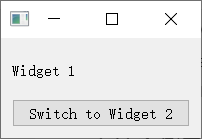
- 点击
Switch to Widget 2后
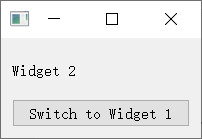
文章来源:https://blog.csdn.net/Oh_Python/article/details/134869833
本文来自互联网用户投稿,该文观点仅代表作者本人,不代表本站立场。本站仅提供信息存储空间服务,不拥有所有权,不承担相关法律责任。 如若内容造成侵权/违法违规/事实不符,请联系我的编程经验分享网邮箱:veading@qq.com进行投诉反馈,一经查实,立即删除!
本文来自互联网用户投稿,该文观点仅代表作者本人,不代表本站立场。本站仅提供信息存储空间服务,不拥有所有权,不承担相关法律责任。 如若内容造成侵权/违法违规/事实不符,请联系我的编程经验分享网邮箱:veading@qq.com进行投诉反馈,一经查实,立即删除!